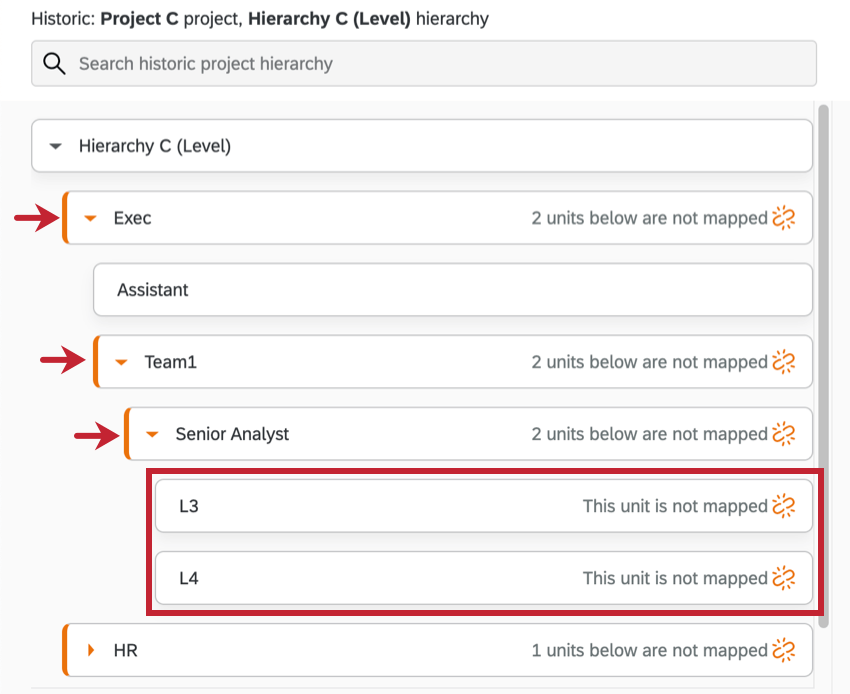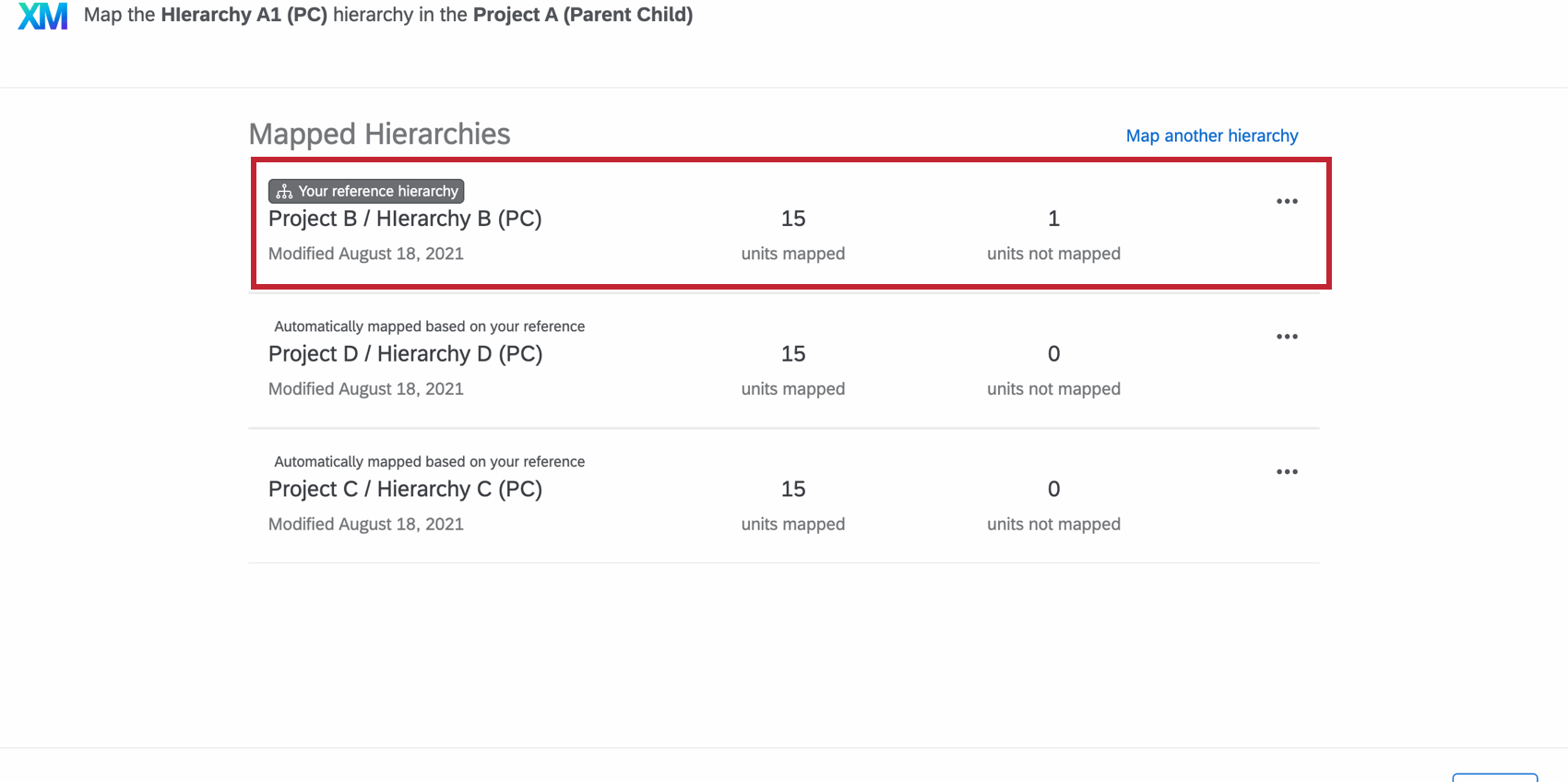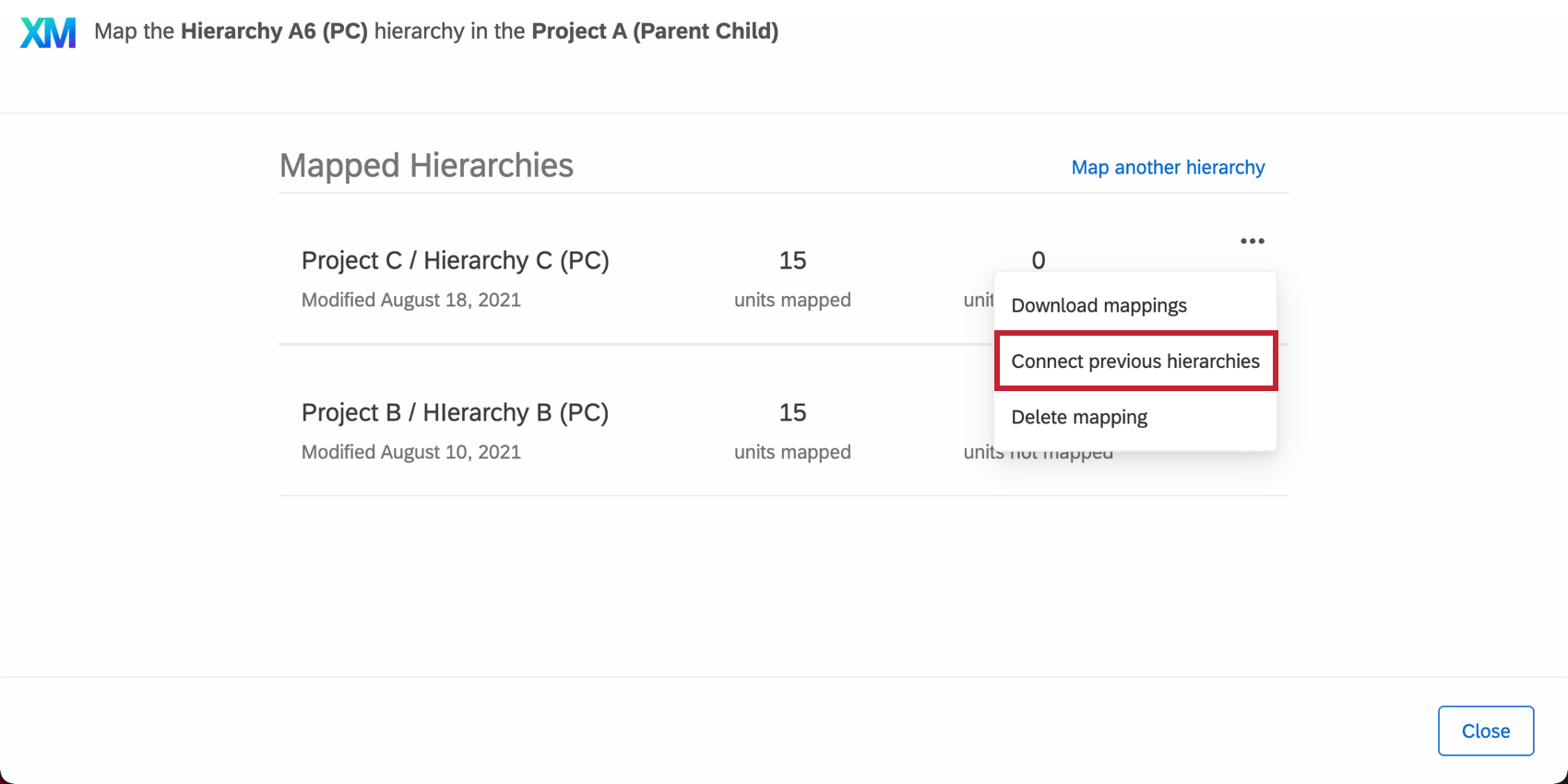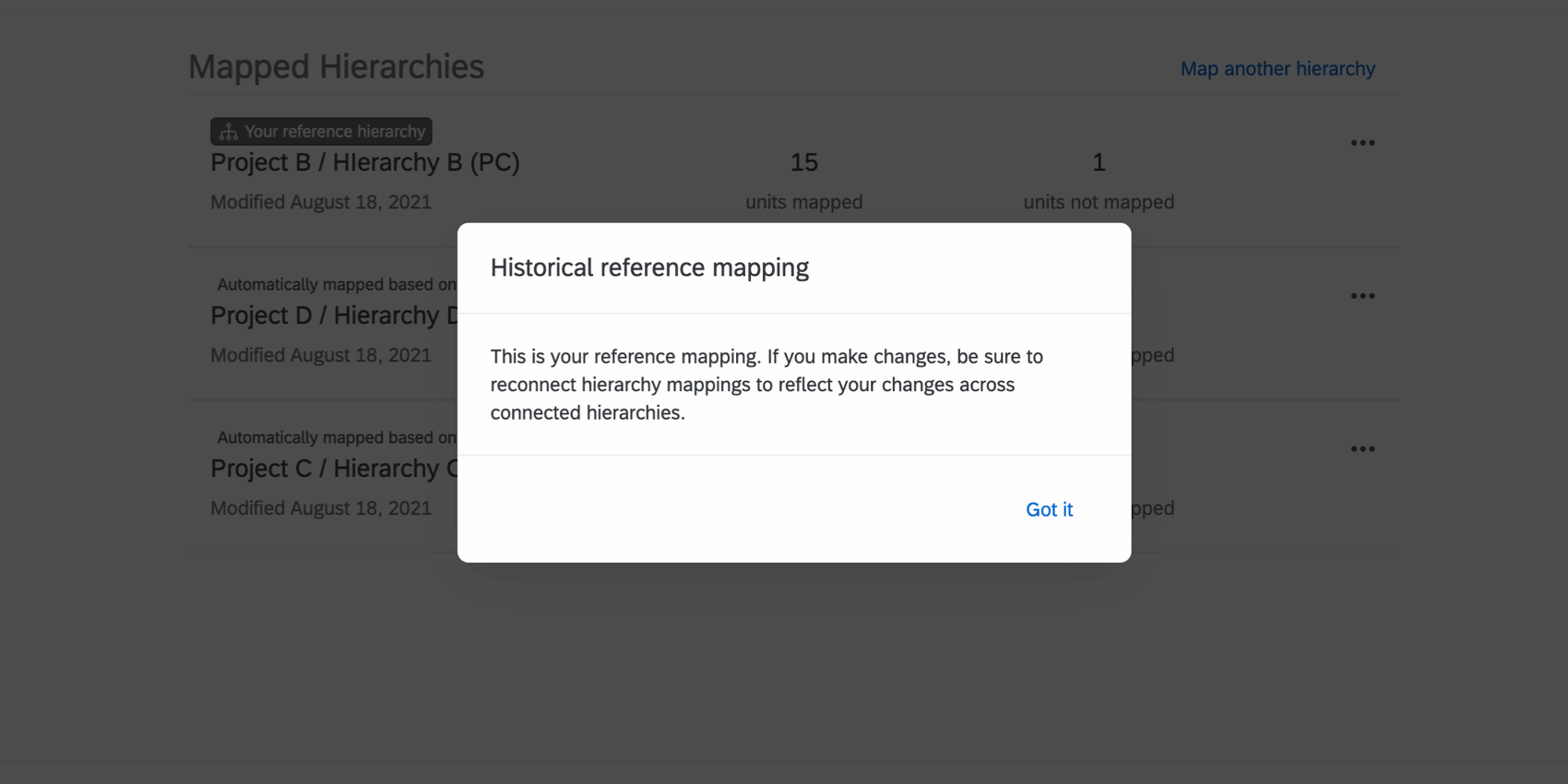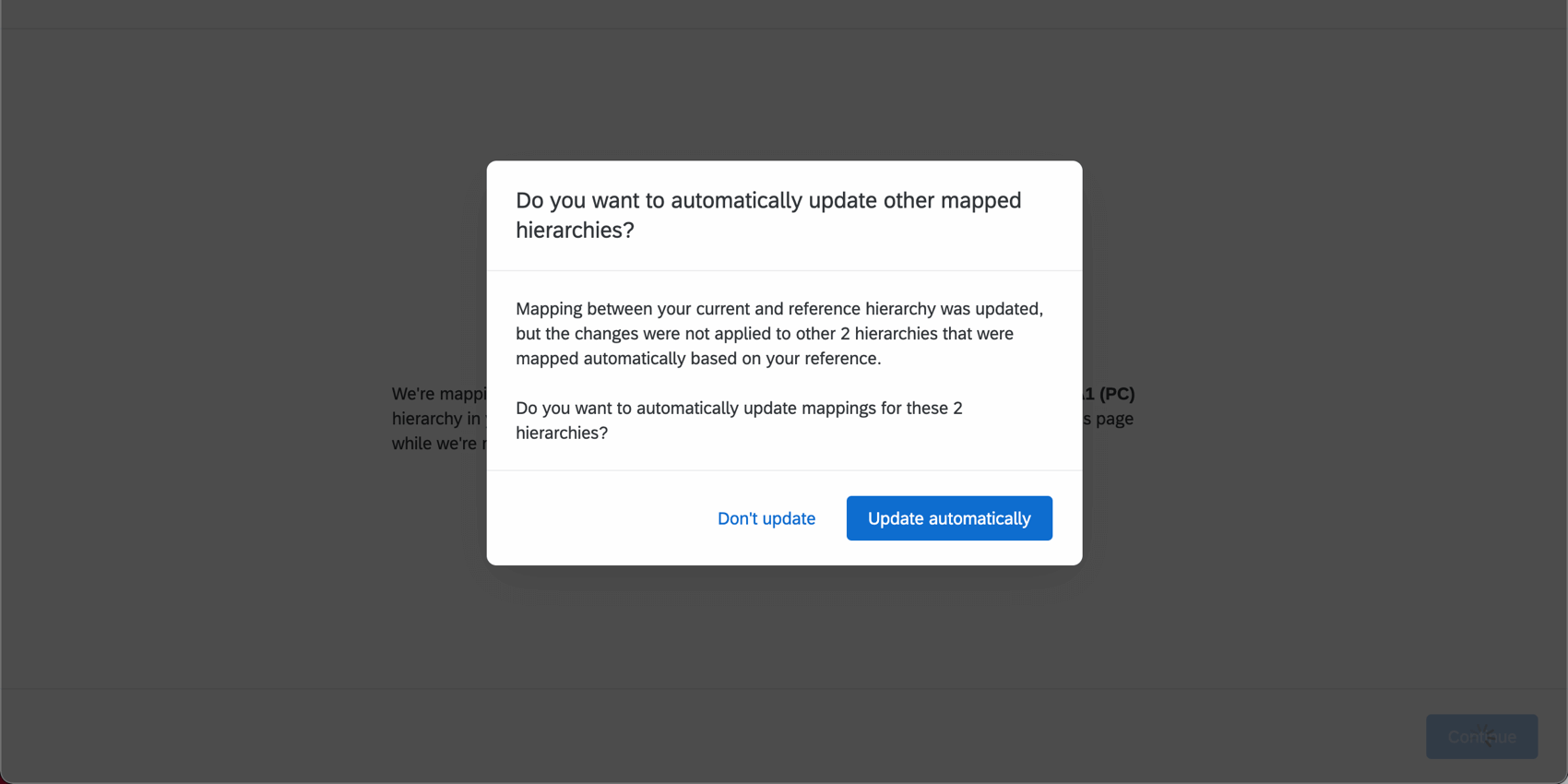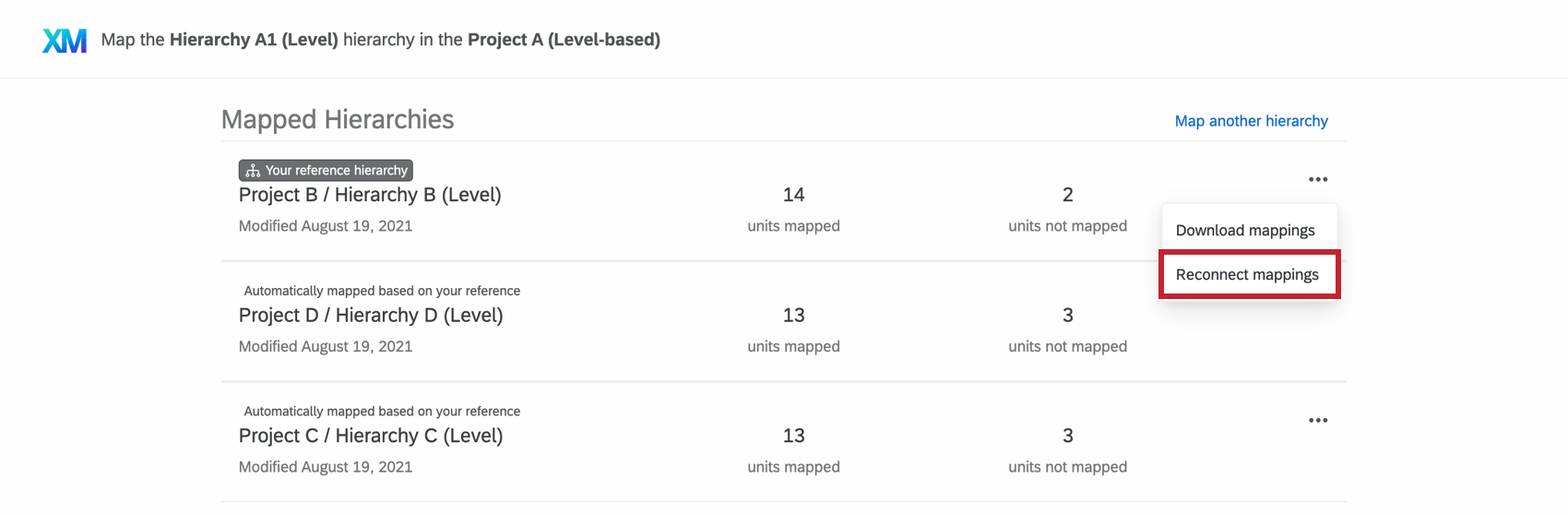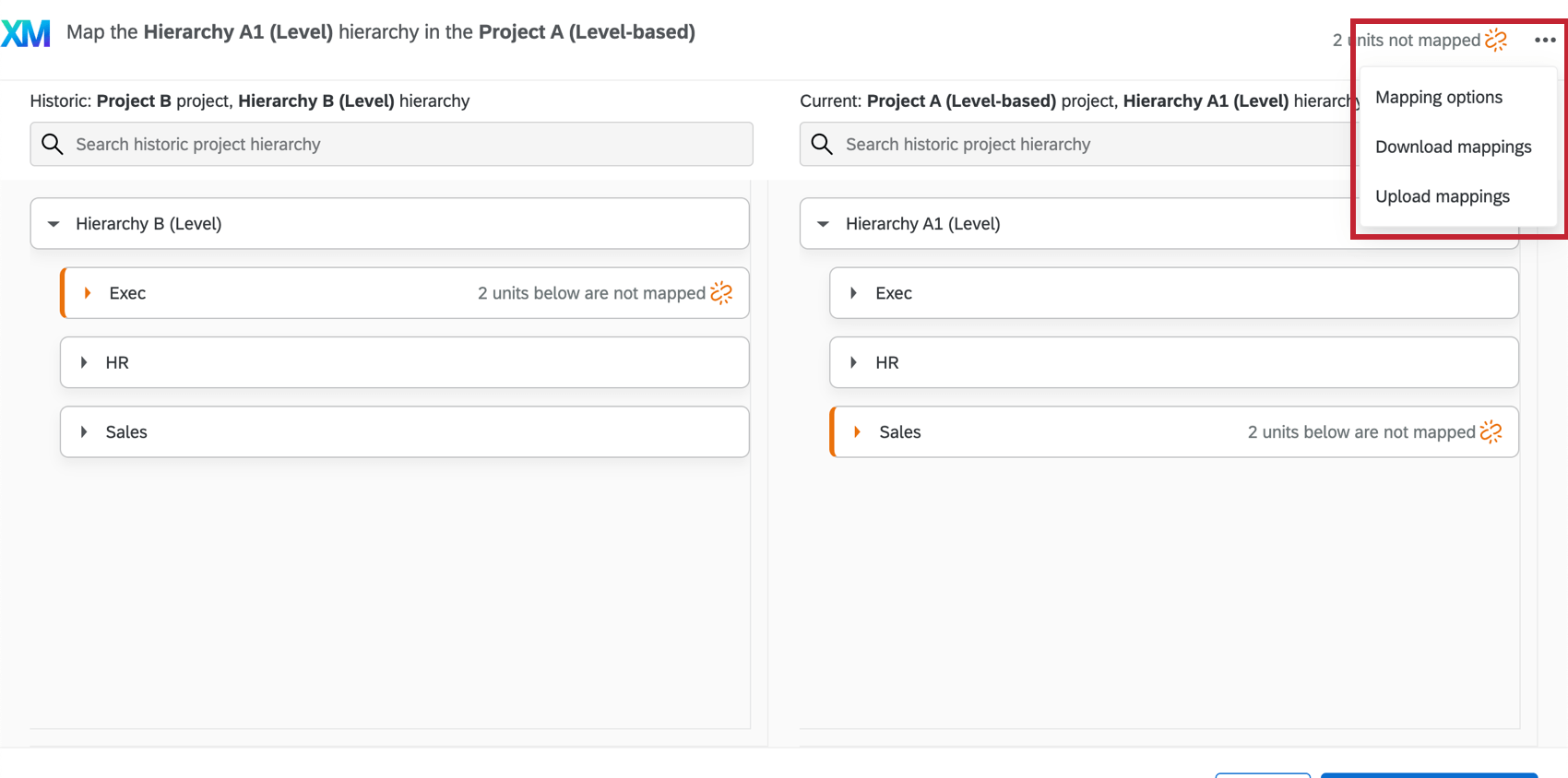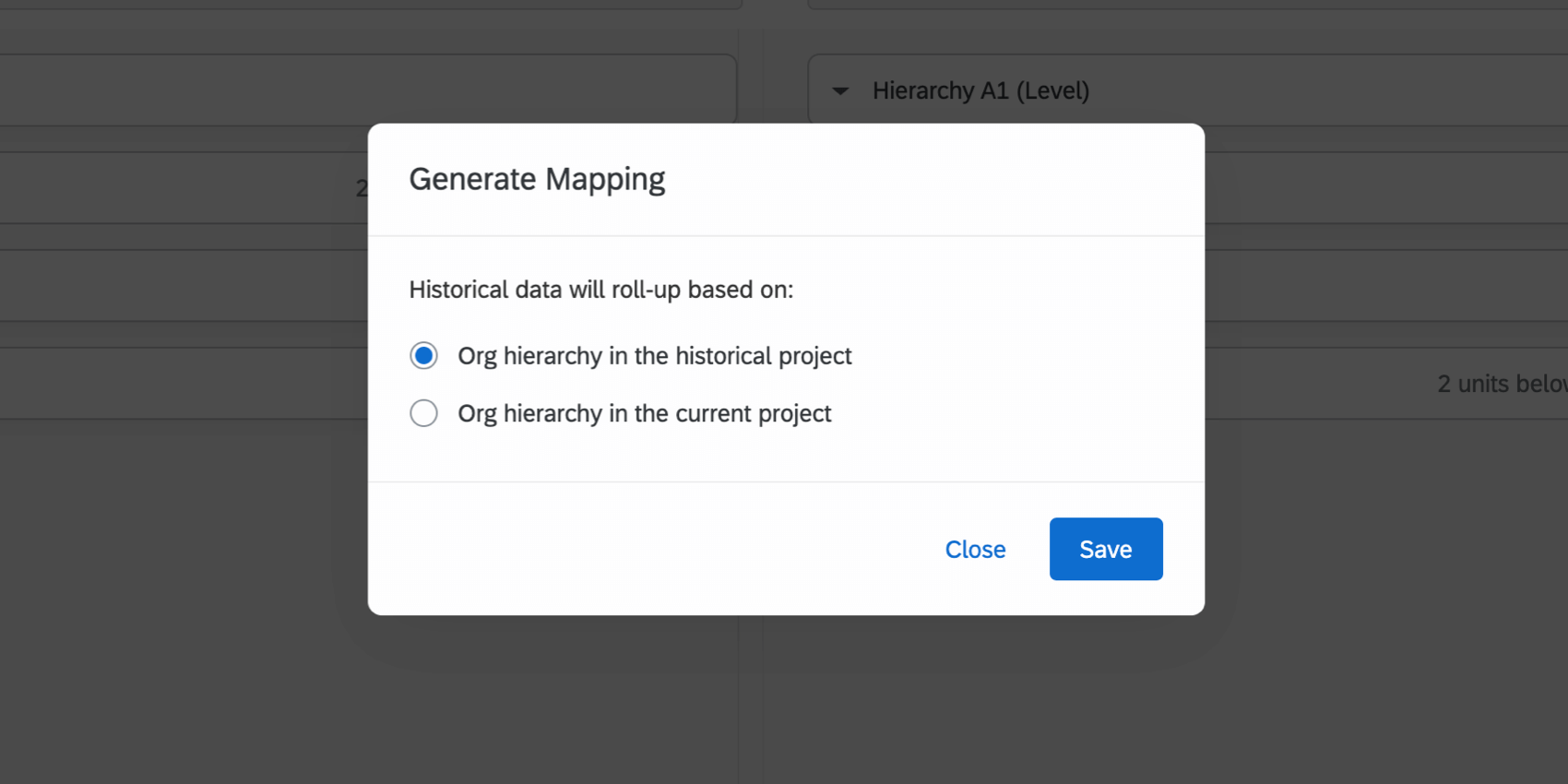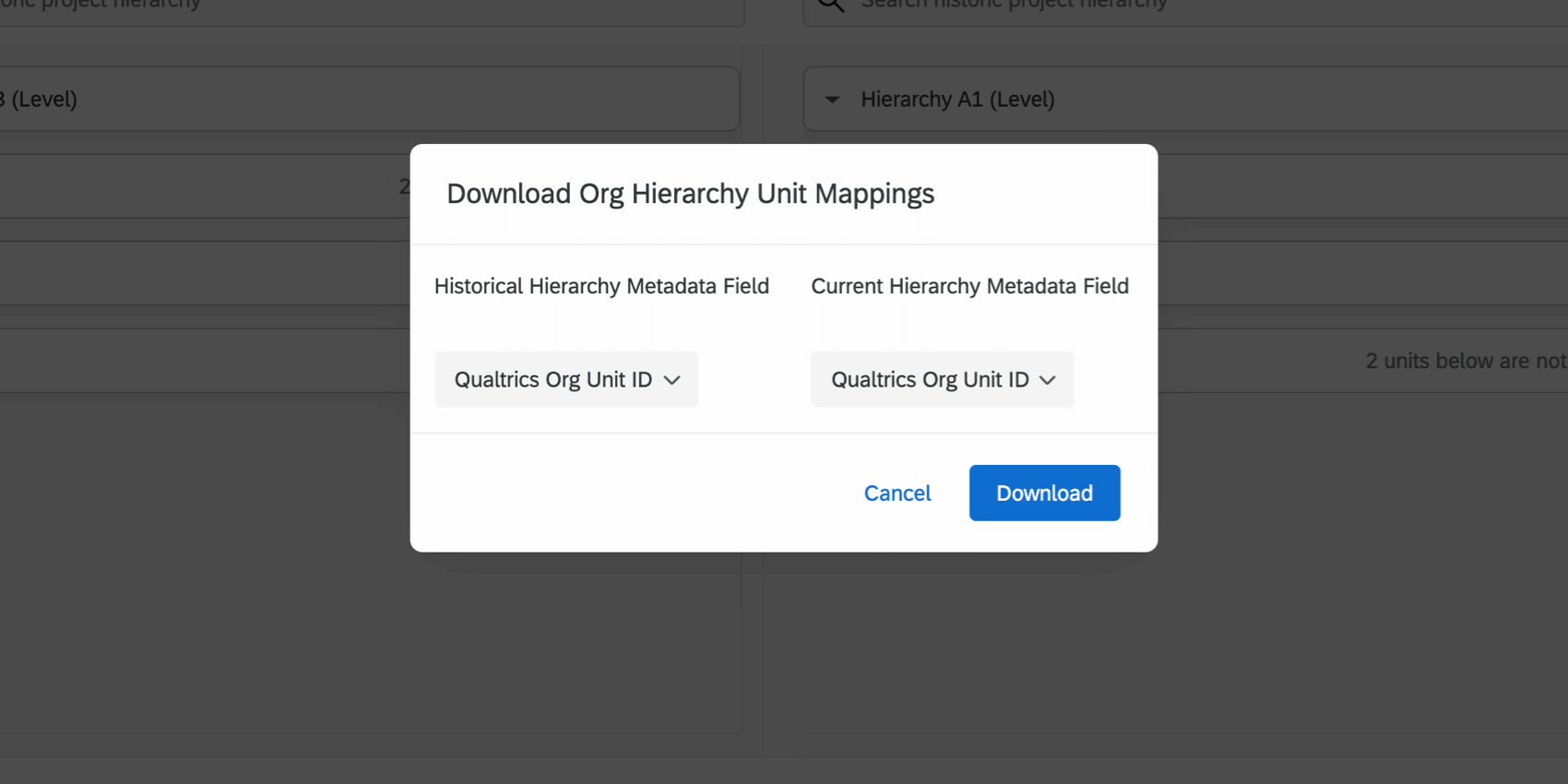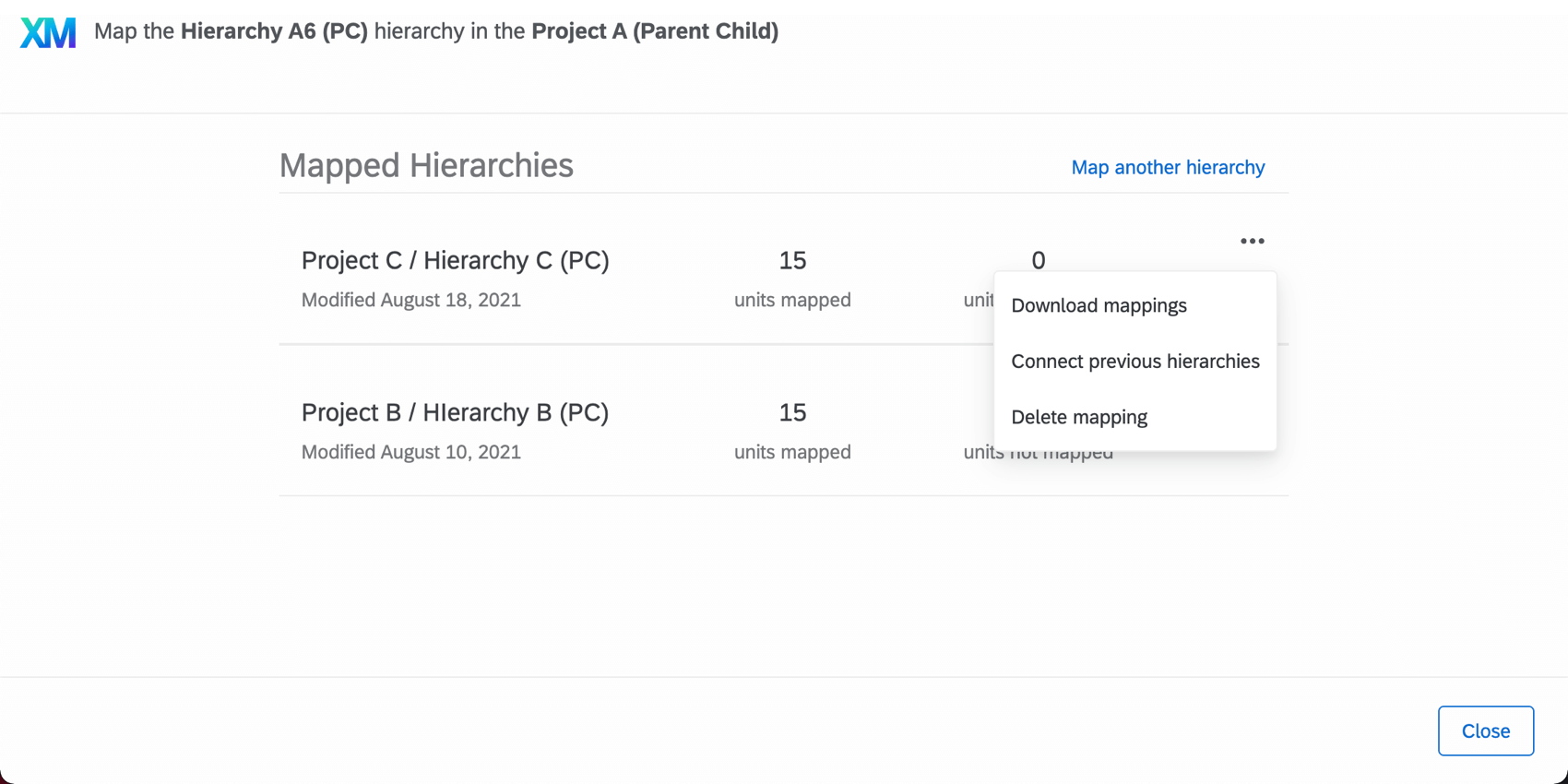Unidades de Hierarquia de organização de mapa (EX)
Sobre o mapeamento de unidades de hierarquia organizacional
Depois de criar sua hierarquia, você pode querer garantir que ela esteja alinhada com uma que você criou a partir de um ano anterior. O mapeamento de unidades de hierarquia organizacional permite que você exiba dinamicamente dados históricos em seus dashboards.
Por exemplo, talvez você queira criar comparações entre 2 pesquisas de engajamento diferentes ou tenha um widget com uma pesquisa mais antiga como origem. Você não deseja que esses widgets parem de exibir dados quando seu painel é filtrado manualmente pela hierarquia ou quando acessados por alguém cujas permissões só permitem que eles vejam os dados da própria unidade de hierarquia. Portanto, você deve mapear a hierarquia antiga para a nova para que os widgets saibam como ajustar à filtragem.
Mesmo que os membros de sua empresa tenham saído ou tenham sido substituídos, você ainda pode mapear sua hierarquia atual para uma mais antiga. 2 unidades de hierarquia mapeadas não precisam ter exatamente as mesmas pessoas dentro delas – você só precisa mapear sobre quais colaboradores estão na mesma posição.
Como mapear unidades históricas
- Navegue para a guia Participantes.
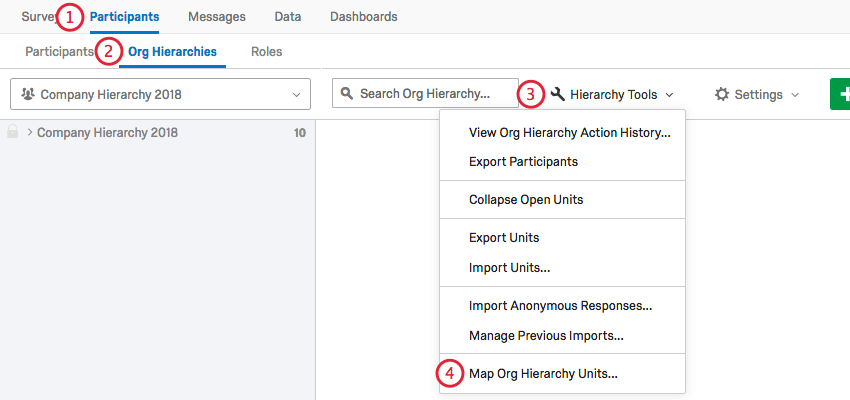
- Navegue até a seção Hierarquias organizacionais.
- Vá para Ferramentas de hierarquia.
- Selecione Mapear unidades de hierarquia organizacional.
- Em Projeto, selecione o projeto de Engajamento do funcionário no qual sua hierarquia histórica é salva.
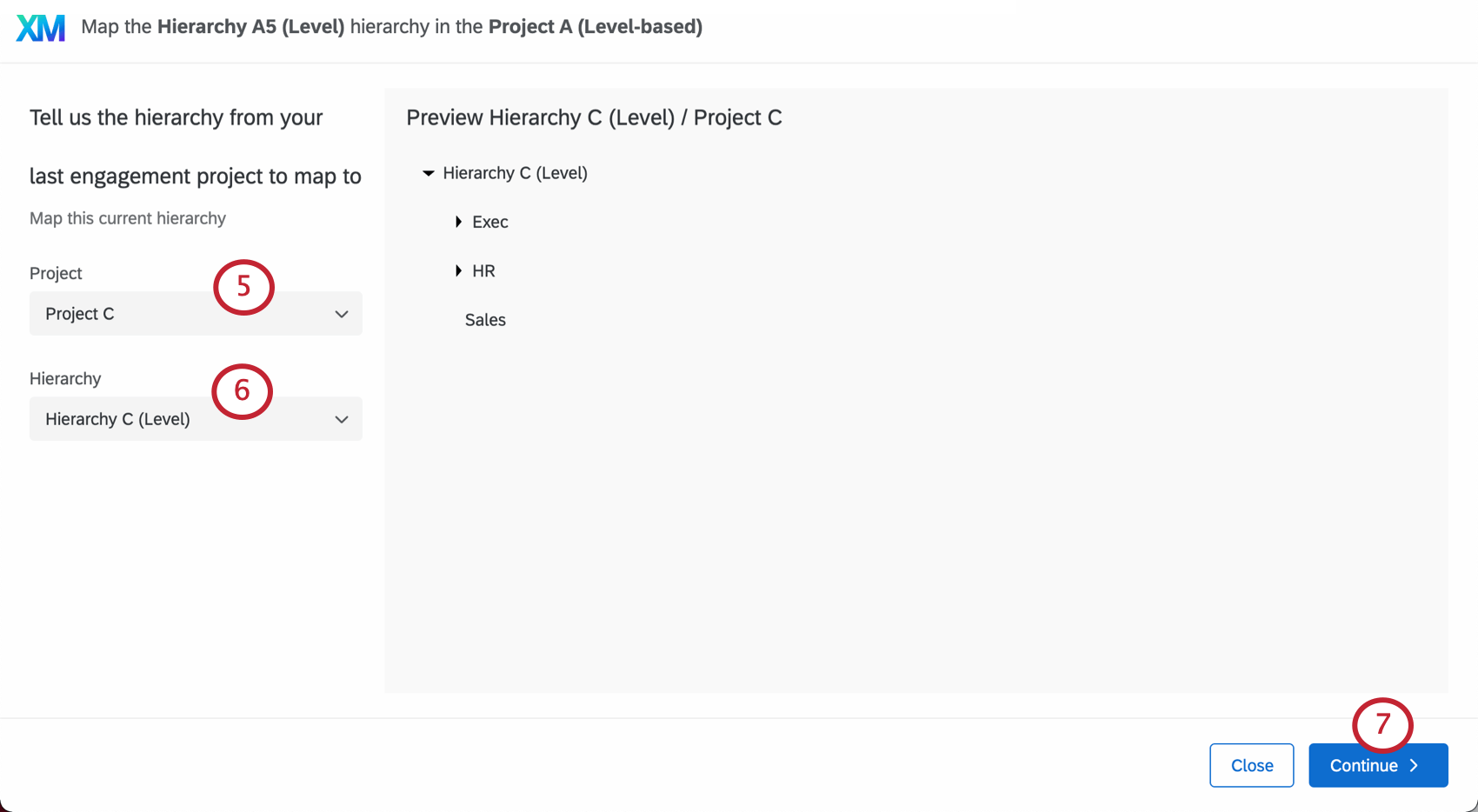
- Em Hierarquia, selecione a hierarquia (histórica) mais antiga para a qual você está mapeando sua hierarquia (atual) mais recente. Uma visualização desta hierarquia deve aparecer à direita.
- Clique em Continuar.
- Escolha critérios de mapeamento para ajudar a Qualtrics a gerar o mapeamento mais preciso. As opções são:
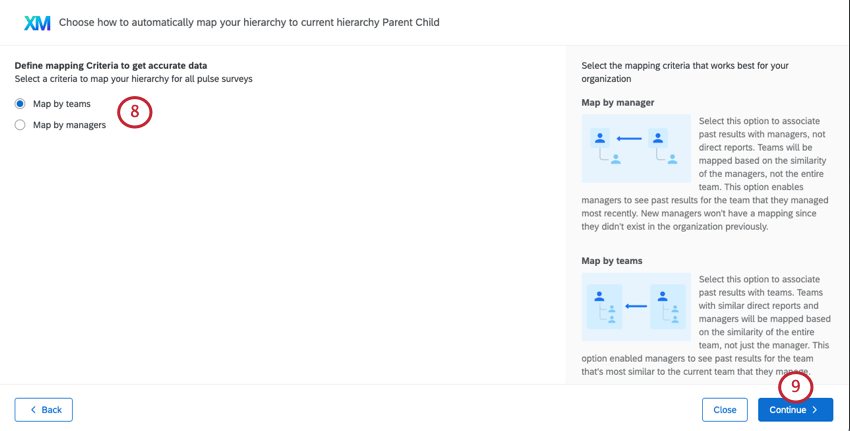
- Mapa por gerentes: associe dados históricos a gerentes, não a subordinados diretos. As equipes serão mapeadas com base no gerente da equipe, não nos membros da equipe. Isso significa que os gerentes podem ver os resultados anteriores das equipes que gerenciaram.
Exemplo: Barnaby Smith passou de gerente de vendas para gerente financeiro. Ao analisar seu painel de engajamento, ele vê as pontuações da equipe financeira que gerencia e, em seguida, as pontuações históricas da equipe de vendas que ele gerenciava.Qdica: os gerentes novos na organização não terão dados históricos dos quais extrair, já que esta é a primeira vez que eles são organizados em uma hierarquia.Qdica: Esta opção não é recomendada para hierarquias baseadas em níveis com alguns gerentes ou gerentes mínimos.
- Mapear por equipes: associar dados históricos a equipes. Equipes com subordinados diretos e gerentes semelhantes serão mapeadas com base na semelhança de toda a equipe, não apenas do gerente. Essa opção permite que os gerentes vejam os resultados anteriores da equipe que é mais semelhante àquela que eles gerenciam atualmente, mesmo que nem sempre gerenciem essa equipe. Veja mais em Comportamento de mapeamento padrão da hierarquia organizacional.
Exemplo: o gerente da equipe de marketing mudou muito, mas os subordinados diretos não mudaram muito. Criamos um dashboard em que o gerente de marketing pode ver comparações do engajamento da equipe de marketing em relação ao trimestre anterior, para que o novo gerente possa ter uma ideia do desempenho em comparação com os gerentes anteriores.
- Mapeamento automático: se sua hierarquia foi mapeada com IDs de unidade organizacional, você usará IDs de unidade organizacional como a opção de mapeamento recomendada. No entanto, você pode selecionar o mapeamento baseado em gerente ou equipe discutido acima, se preferir.
- Mapa por gerentes: associe dados históricos a gerentes, não a subordinados diretos. As equipes serão mapeadas com base no gerente da equipe, não nos membros da equipe. Isso significa que os gerentes podem ver os resultados anteriores das equipes que gerenciaram.
- Clique em Continuar.
- A Qualtrics gerará um mapeamento. A hierarquia histórica (escolhida na etapa 6) aparecerá à esquerda e a hierarquia atual será listada à direita.
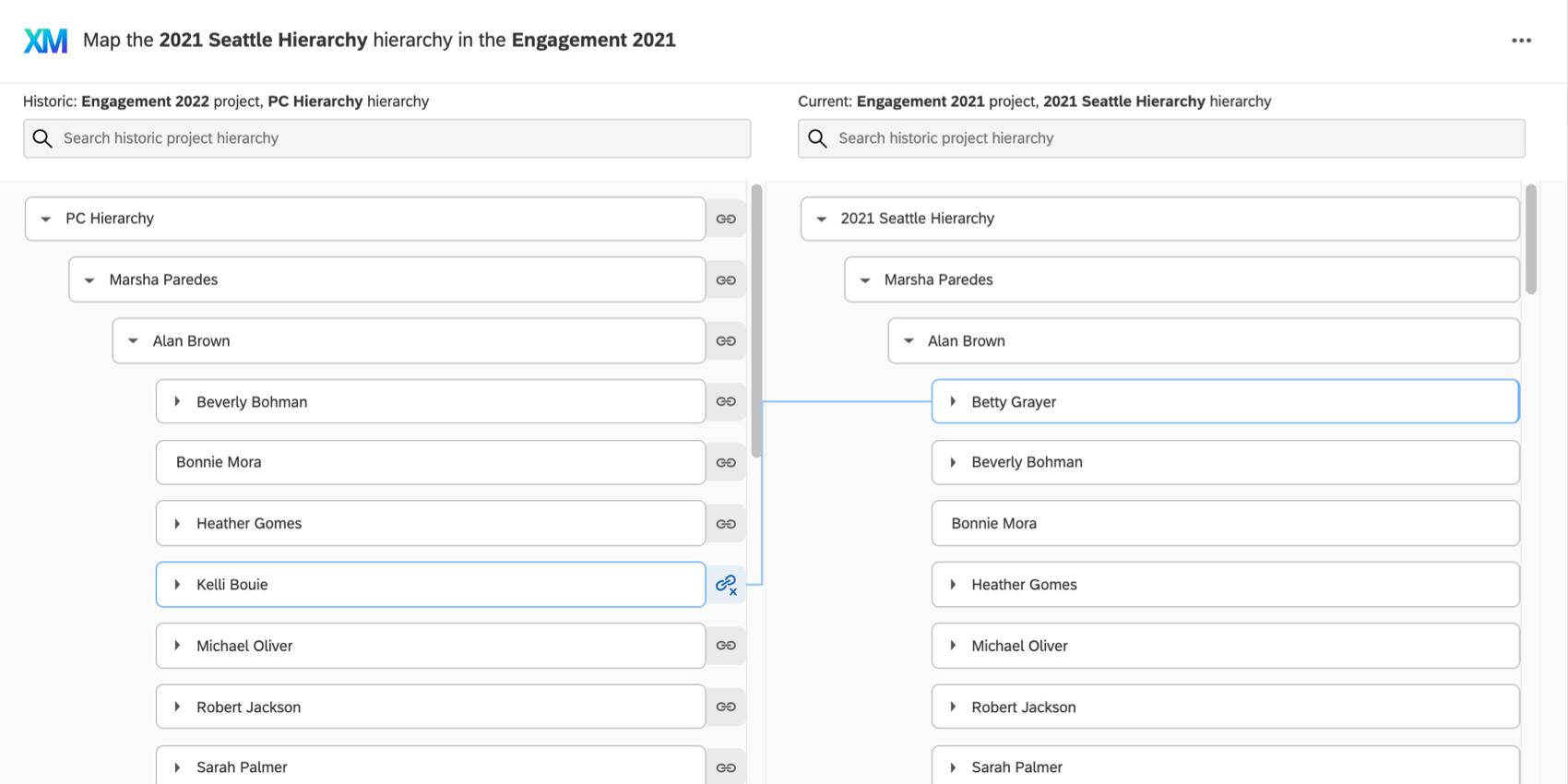
- Para mapear unidades juntas: Clique em uma unidade para a qual deseja mapear e, em seguida, clique no botão de conexão cinza ao lado de outra unidade para a qual você deseja mapear.
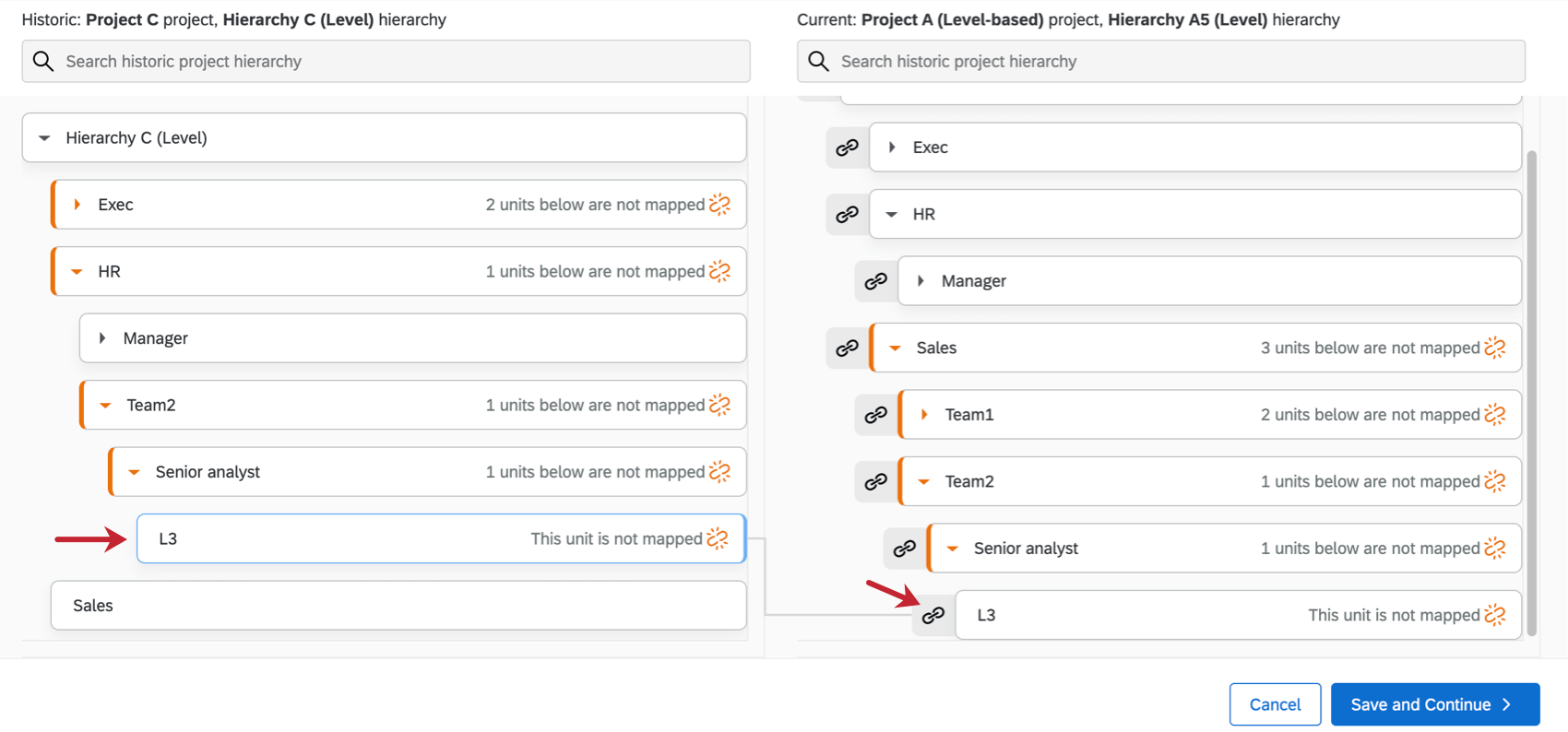
- Para desmapear unidades: clique em uma unidade que você deseja desmapear e, em seguida, no botão de desconexão azul para quebrar uma conexão.
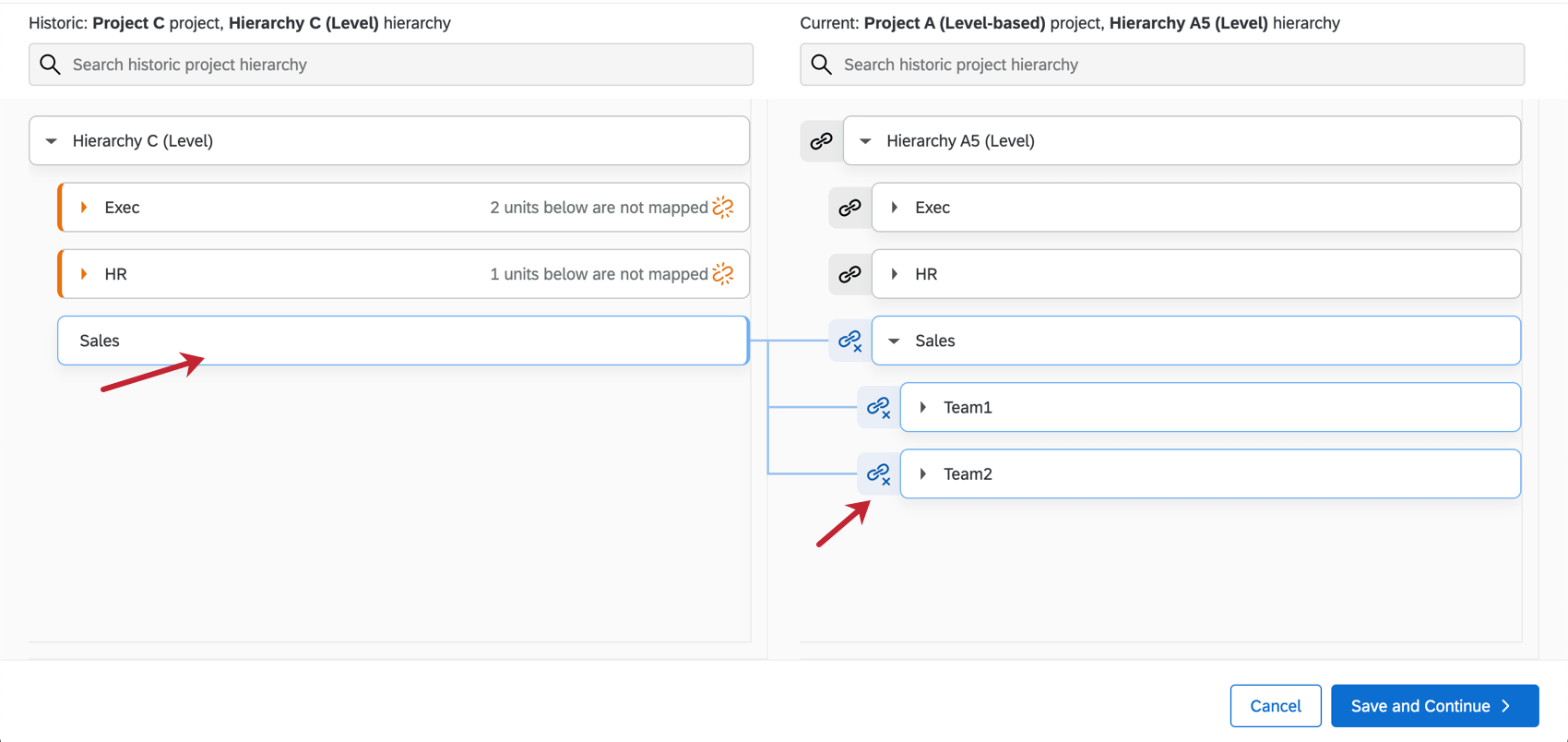
- Quando estiver pronto para concluir, clique em Salvar e continuar.
- Se esta for sua primeira vez mapeando algo para essa hierarquia, as seguintes opções serão exibidas:
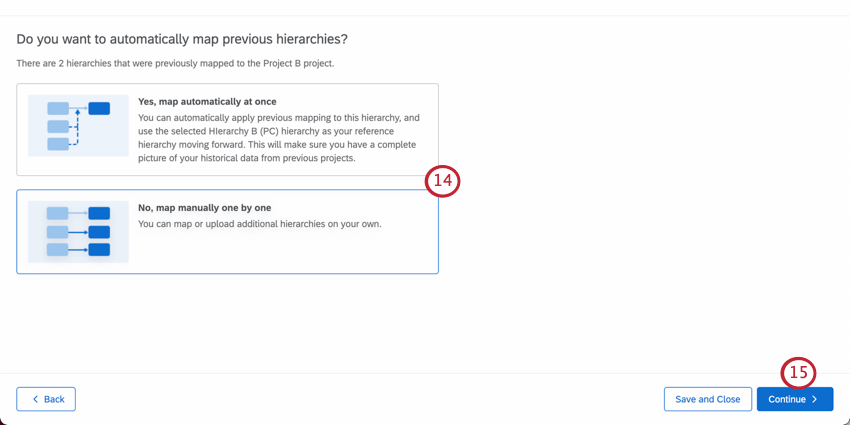
- Sim, mapear automaticamente de uma só vez: você pode aplicar automaticamente mapeamentos anteriores à sua hierarquia atual e usar a hierarquia selecionada (aquela que você está tentando mapear para seu projeto atual) à medida que sua hierarquia de referência avança. Isso garantirá que você tenha uma visão completa de seus dados históricos de projetos anteriores.
Exemplo: digamos que você executou um pulso em agosto, julho e junho. Julho e junho já estão mapeados. Agora você vai para o mapa de agosto a julho – a opção de mapeamentos automáticos tornaria isso para que, nessa mesma instância, você também pudesse mapear agosto para junho, tornando seus dados históricos mais abrangentes.
- Não, mapeie manualmente uma a uma: você não mapeará automaticamente nenhuma hierarquia adicional; qualquer adição adicional será feita manualmente por conta própria.
Qdica: Mesmo que você opte por mapear automaticamente hierarquias históricas, isso não significa que você não pode adicionar mapeamentos manuais adicionais.
- Sim, mapear automaticamente de uma só vez: você pode aplicar automaticamente mapeamentos anteriores à sua hierarquia atual e usar a hierarquia selecionada (aquela que você está tentando mapear para seu projeto atual) à medida que sua hierarquia de referência avança. Isso garantirá que você tenha uma visão completa de seus dados históricos de projetos anteriores.
- Clique em Continuar.
- Uma lista de hierarquias mapeadas será exibida.
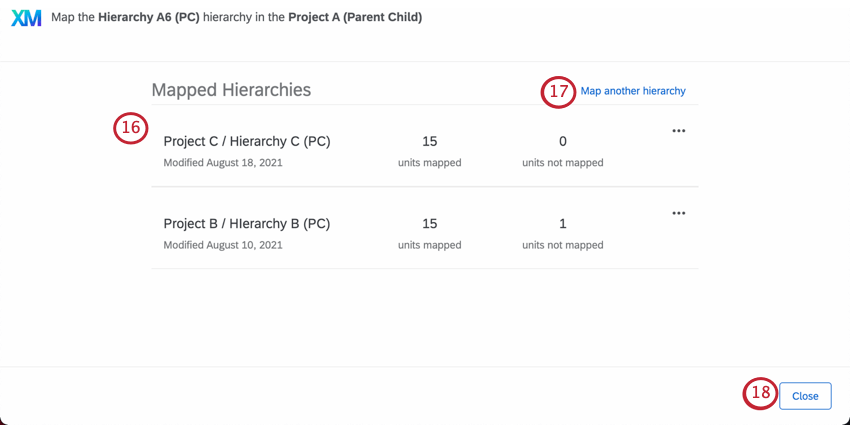 Qdica: o número de “unidades não mapeadas” é gerado com base no que está faltando na hierarquia atual. Por exemplo, a hierarquia atual e a hierarquia histórica podem ter uma unidade única não mapeada, mas em vez de dizer que duas unidades totais não estão mapeadas, porque a hierarquia atual só tem uma, dirá uma.
Qdica: o número de “unidades não mapeadas” é gerado com base no que está faltando na hierarquia atual. Por exemplo, a hierarquia atual e a hierarquia histórica podem ter uma unidade única não mapeada, mas em vez de dizer que duas unidades totais não estão mapeadas, porque a hierarquia atual só tem uma, dirá uma. - Para mapear outra hierarquia, clique em Mapear outra hierarquia.
- Para retornar à hierarquia do projeto, clique em Fechar.
Assim que duas hierarquias forem mapeadas, você pode recarregar este mapeamento para mais tarde e efetuar modificações. Tudo o que você precisa fazer é repetir as etapas 1-3 para reabrir a janela Mapear unidades hierárquicas organizacionais, e seus mapeamentos serão listados aí.
Considerações importantes ao mapear hierarquias
- Certifique-se de que todas as unidades de hierarquia estejam mapeadas nos dois projetos.
- Você tem permissão para mapear hierarquias de diferentes tipos (como pai-filho para baseado em nível), mas nesses casos, o recurso de mapeamento automático não funcionará e você terá que fazer o mapeamento manualmente.
- Se você fizer alterações em uma fonte de dados históricos, incluindo alterações no mapeamento da hierarquia organizacional, certifique-se de atualizar todas as respostas com os novos metadados. Isso atualizará os painéis conectados à fonte de dados.
Hierarquias de referência
Você pode mapear mais rapidamente várias hierarquias em conjunto de uma só vez usando o recurso de mapeamento automático. Isso pode ser útil em situações em que você quer que várias hierarquias sejam vinculadas para uma imagem mais completa dos dados históricos, mas não quer ter que mapear manualmente tudo um a um.
Assim, uma hierarquia de referência é uma hierarquia com vários mapeamentos que se torna a referência para outros mapeamentos automáticos nessa família.
O limite de hierarquias que você pode referenciar é 25.
Como estabelecer uma hierarquia de referência
Se você optar por mapear hierarquias automaticamente, a hierarquia para a qual você estava mapeando se tornará uma hierarquia de referência.
Qdica: Se você optar por não mapear hierarquias automaticamente durante o processo de configuração, mas depois mudar de ideia, tudo bem. Você pode conectar hierarquias relacionadas abrindo o menu Mapear unidades de hierarquia organizacional e clicando no menu suspenso ao lado de uma hierarquia específica. Em seguida, clique em Conectar hierarquias anteriores. Esta opção só é exibida se você ainda não tiver uma hierarquia de referência.
Edições em hierarquias de referência
Digamos que, quando mapeou originalmente suas hierarquias, você percebeu que sua hierarquia de referência estava faltando. Se suas referências tiverem unidades não mapeadas ou mapeadas incorretamente, seus outros mapeamentos automáticos serão usados nessa informação e refletirão erros semelhantes. Felizmente, você pode editar sua hierarquia de referência e atualizar todos os mapeamentos resultantes para corresponder às suas correções.
Sempre que você clicar em sua hierarquia de referência para editá-la, você receberá um pop-up explicando que se você efetuar modificações na sua hierarquia de referência, precisará reconectar seus mapeamentos de hierarquia para refletir as modificações nas hierarquias conectadas.
Quando você terminar de editar uma hierarquia de referência, será perguntado se deseja enviar essas modificações para as outras hierarquias mapeadas para ela. Se você clicar em Atualizar automaticamente, essas alterações serão aplicadas sem que você precise fazer mais nada.
Comportamento de mapeamento padrão de hierarquia organizacional
O comportamento de mapeamento de hierarquia organizacional padrão depende de como suas hierarquias atuais e históricas são configuradas. Esta seção explicará como a plataforma mapeia sua hierarquia entre fontes de dados. O mapeamento predefinido só estará disponível se as hierarquias históricas e atuais compartilharem o mesmo tipo de hierarquia (pai-filho ou baseado em nível) ou se ambas as hierarquias utilizarem IDs de unidade organizacional.
Ambas as hierarquias usam IDs de unidade organizacional
Se as hierarquias histórica e atual utilizarem IDs de unidade organizacional, as unidades com IDs de unidade organizacional correspondentes serão mapeadas, independentemente de onde essas unidades apareçam na hierarquia ou quais sejam os nomes das unidades.
Mapeamento por gerente
As
hierarquias pai-filho são mapeadas com base em unidades com os mesmos campos de ID do gerente.
As hierarquias baseadas em níveis são mapeadas garantindo que os IDs exclusivos dos gerentes correspondam entre as unidades.
Mapeamento por equipes
Ao mapear por equipe, as hierarquias pai-filho e hierarquias baseadas em nível seguem essas fórmulas para decidir se duas unidades devem ser mapeadas juntas:
| Porcentagem de subordinados diretos que correspondem | O gerente não corresponde | Correspondências de gerentes |
| 67% ou mais | Mapa | Mapa |
| 33% a 67% | Não mapear | Mapa |
| 0% a 33% | Não mapear | Não mapear |
Para hierarquias baseadas em níveis, após a conclusão do algoritmo acima, usamos nomes de unidade exclusivos para mapear qualquer unidade que não tenha subordinados diretos.
Opções
Ao mapear suas hierarquias, você tem várias outras opções para explorar no canto superior direito, incluindo a capacidade de baixar seus mapeamentos e carregá-los novamente.
Opções de mapeamento
Quando você clica em Opções de mapeamento, são oferecidas duas opções de como seus dados históricos serão apresentados nos painéis:
- Hierarquia organizacional no projeto histórico: essa opção fará com que os dados exibidos em comparações históricas sigam sua posição hierárquica no projeto histórico. Outra forma de pensar nisso é: “Como tudo o que me rolou este ano se compara a tudo o que me rolou no ano passado?”
- Hierarquia organizacional no projeto atual: esta opção a tornará de modo que os dados exibidos em comparações históricas sigam sua posição de hierarquia no projeto atual. Outra forma de pensar nisso é: “Daquelas unidades que me rolaram no ano passado e que ainda me rolam, como as pontuações se comparam?”
Geralmente, a seleção de Hierarquia organizacional no projeto histórico manterá suas pontuações históricas iguais às que estavam no projeto histórico, pois as unidades serão transferidas para o mesmo local em que estavam na hierarquia organizacional histórica. Quaisquer unidades que tenham sido deslocadas para uma nova localização na hierarquia não terão seus resultados históricos totalizados para a respectiva localização de hierarquia atual.
A seleção da hierarquia organizacional no projeto atual garantirá que os resultados históricos de unidades que foram movidos na hierarquia sejam transferidos para o novo local na hierarquia. Isso modificará suas pontuações históricas para partes da hierarquia em que as unidades foram movidas, pois os resultados históricos dessas unidades não serão mais totalizados para onde estavam anteriormente localizadas.
Baixar mapeamentos
Quando você seleciona Fazer download de mapeamentos, pode fazer o download de um CSV de suas unidades mapeadas. Subordinados diretos e gerentes não estão incluídos neste arquivo.
Existem duas opções para cada uma das suas hierarquias:
- ID de unidade organizacional da Qualtrics: representa cada unidade com os IDs internos que a Qualtrics atribui às unidades. Esse é um ID gerado internamente, diferente de qualquer metadados de unidade organizacional que você possa criar e atribuir a si mesmo. Este formato é útil se você quiser carregar um mapeamento (consulte o conteúdo abaixo).
- Metadados de hierarquia: baixar metadados que eram importantes para criar a hierarquia. Por exemplo, hierarquias pai-filho permitem que você baixe as hierarquias de ID de gerente e de esqueleto, permitindo que você baixe os IDs da unidade organizacional pai. As hierarquias baseadas em níveis não oferecem colunas de metadados adicionais nesta exportação.
Cada CSV vem com uma coluna para Nome da unidade esquerda, contendo os nomes das unidades da hierarquia histórica, e um Nome da unidade direita, contendo os nomes das unidades da hierarquia atual. Isso torna o CSV uma boa referência se você precisar usar os códigos internos da Qualtrics em outro lugar, como quando carregar mapeamentos (consulte o conteúdo abaixo).
Qdica: Você também pode baixar os mapeamentos abrindo o menu Mapear unidades de hierarquia organizacional e clicando no menu suspenso ao lado de uma hierarquia específica.
Carregar mapeamento
Você tem a oportunidade de mapear suas unidades de hierarquia organizacional em um arquivo CSV e, em seguida, carregar esse arquivo no Qualtrics.
- Navegue para a guia Participantes.
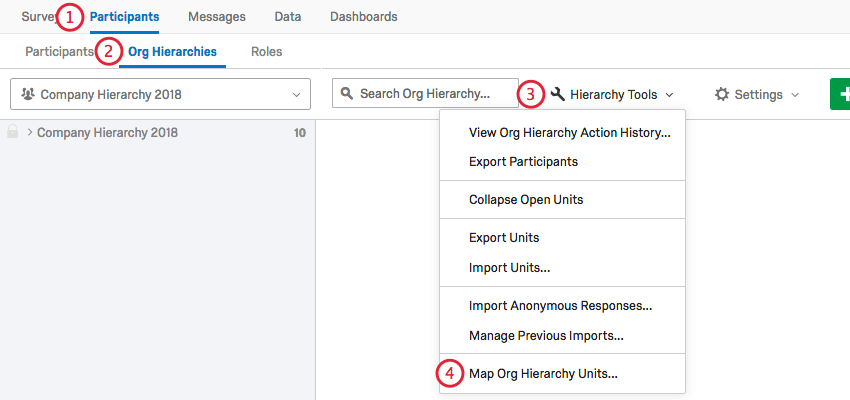
- Navegue até a seção Hierarquias organizacionais.
- Vá para Ferramentas de hierarquia.
- Selecione Mapear unidades de hierarquia organizacional.
- Em Projeto, selecione o projeto de Engajamento do funcionário no qual sua hierarquia histórica é salva.
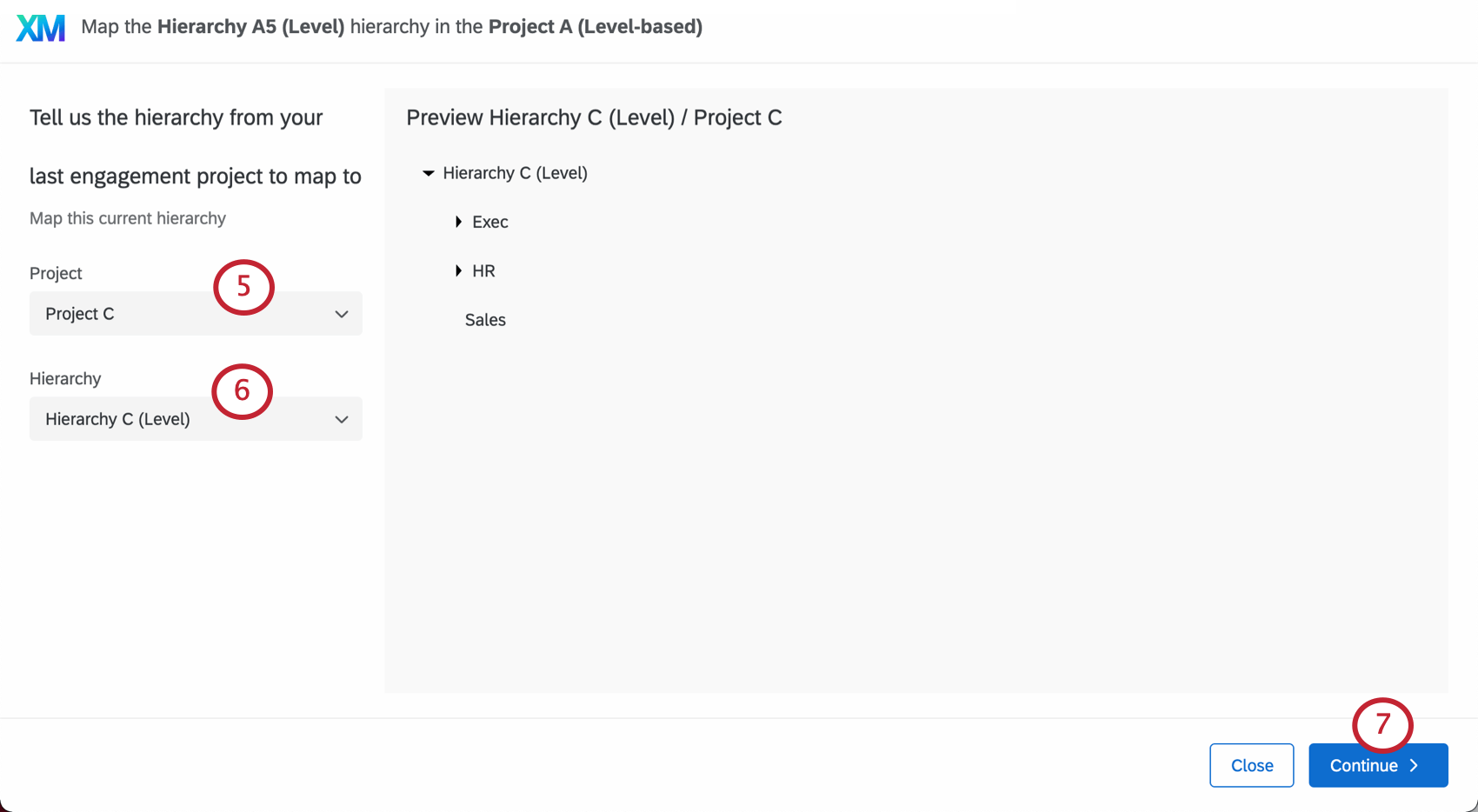
- Em Hierarquia, selecione a hierarquia (histórica) mais antiga para a qual você está mapeando sua hierarquia (atual) mais recente. Uma visualização desta hierarquia deve aparecer à direita.
- Clique em Continuar.
- Clique no menu suspenso na parte superior direita.
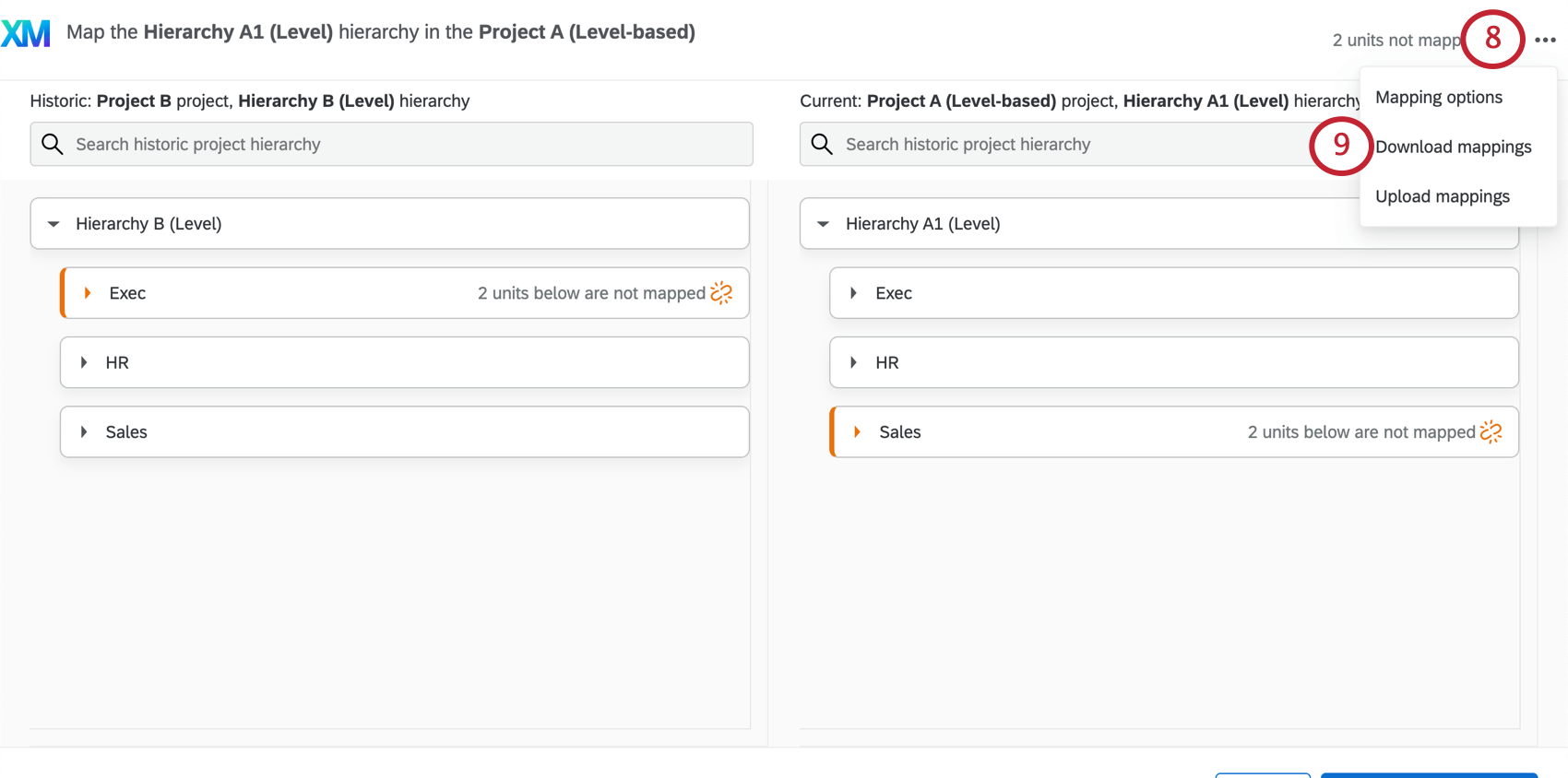
- Selecione Baixar mapeamentos.
- Selecione o ID da unidade organizacionalQualtrics para as hierarquias histórica e atual.
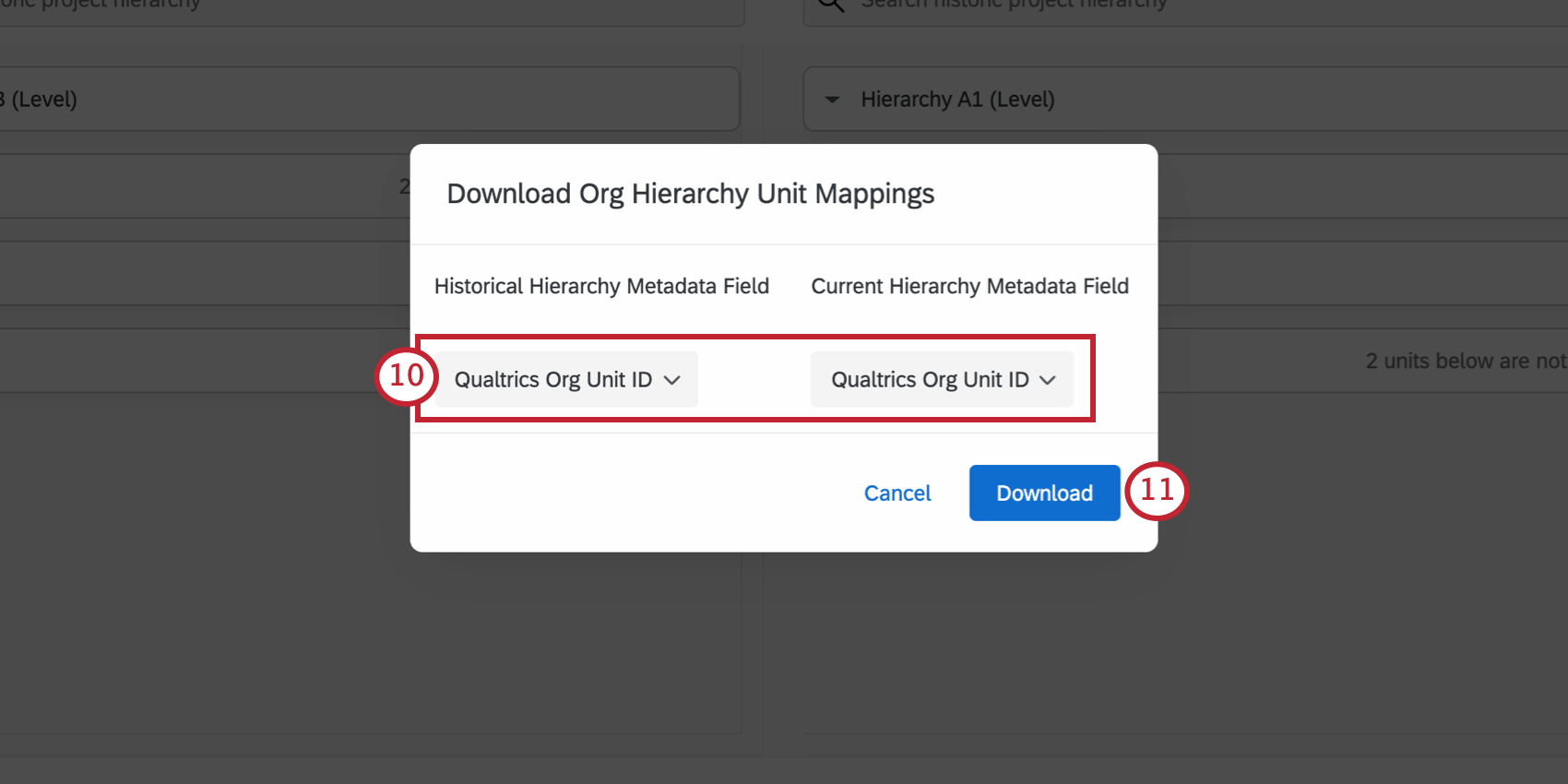
- Selecione Baixar.
Qdica: Os IDs neste arquivo são apenas exemplos e não devem ser usados para criar um mapeamento.
- Edite o CSV de acordo com as alterações que você deseja fazer. Mapeie as unidades nas colunas à esquerda para as unidades à direita.
- Quando terminar de editar seu CSV, volte para a Qualtrics e selecione Carregar mapeamentos na lista suspensa.
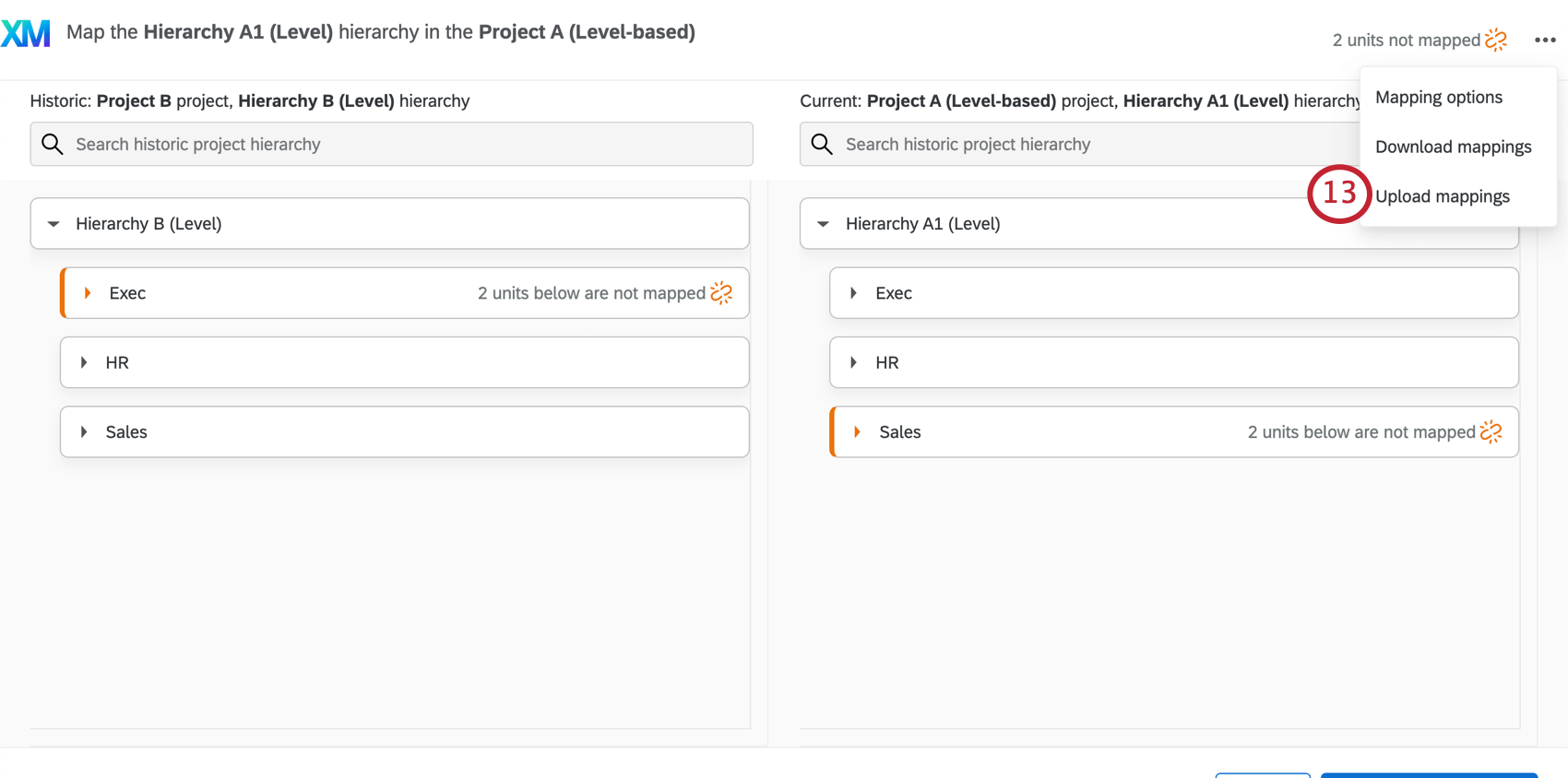
- Clique em Escolher arquivo para selecionar seu CSV.
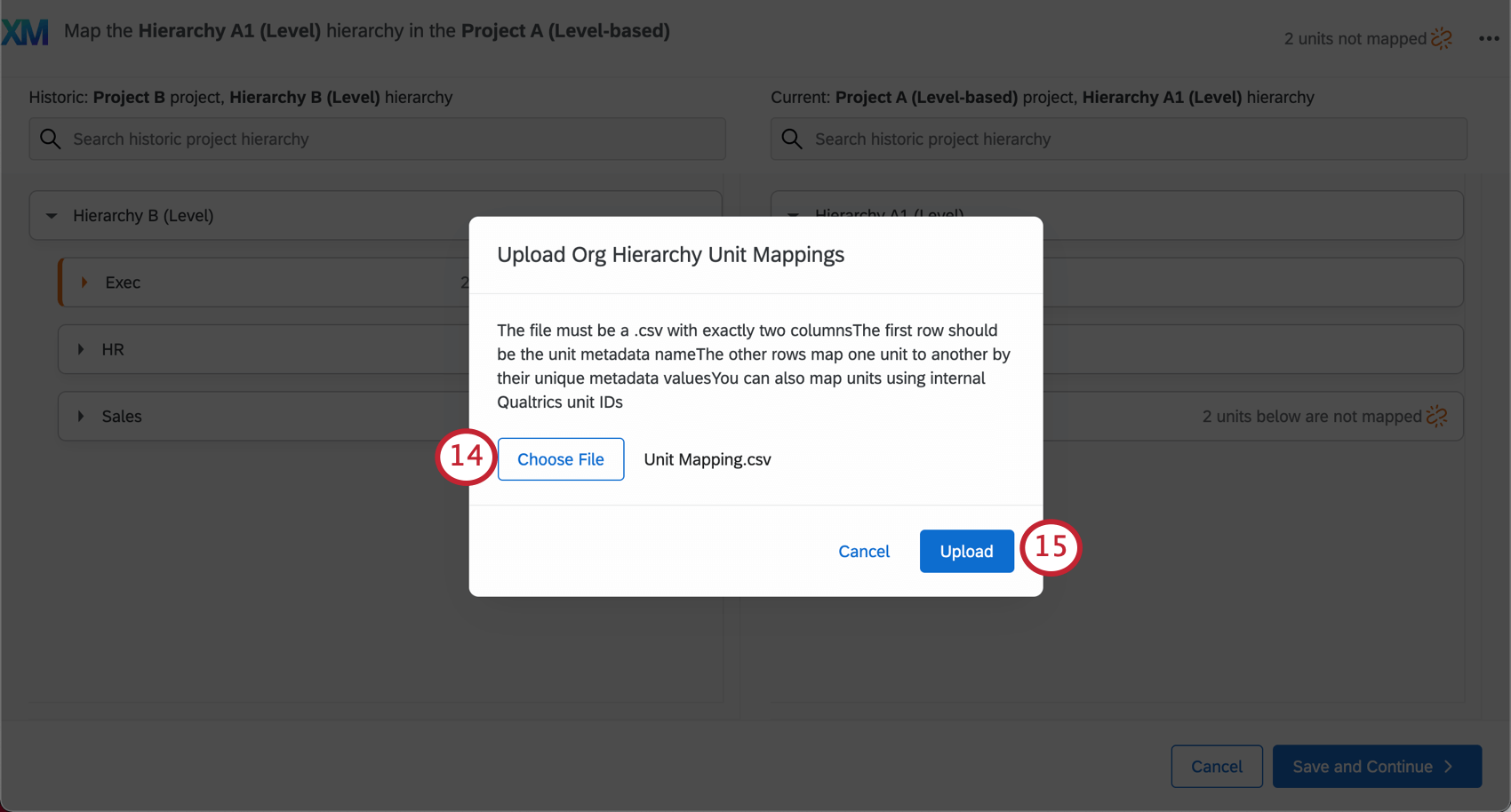
- Clique em Carregar.
Qdica: Se você estiver tendo problemas ao carregar seu arquivo CSV, leia a página Problemas de upload de CSV/TSV para obter dicas comuns de solução de problemas de CSV.
- Sinta-se à vontade para fazer edições finais no editor de hierarquias e, em seguida, clique em Salvar quando terminar.
Limpar mapeamento de hierarquia organizacional & restaurando mapeamento automático
Se necessário, é possível limpar seu mapeamento de hierarquia organizacional e restaurar a funcionalidade de mapeamento automático para seu projeto. Você pode limpar sua hierarquia organizacional se cometeu um erro ao mapear ou se quiser reiniciar o mapeamento usando o recurso de mapeamento automático.
- Na seção Hierarquias organizacionais da guia Participantes, clique em Ferramentas de hierarquia.
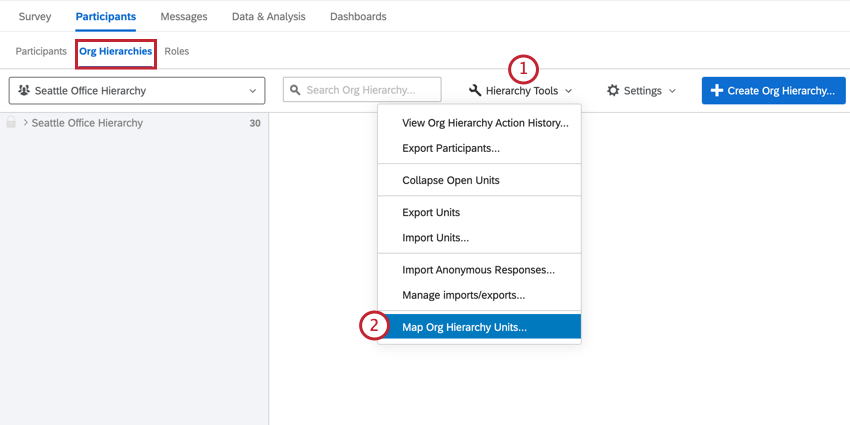
- Selecione Mapear unidades de hierarquia organizacional.
- Você deve ver seus mapeamentos existentes listados. À direita do mapeamento que você deseja remover, clique no menu suspenso.
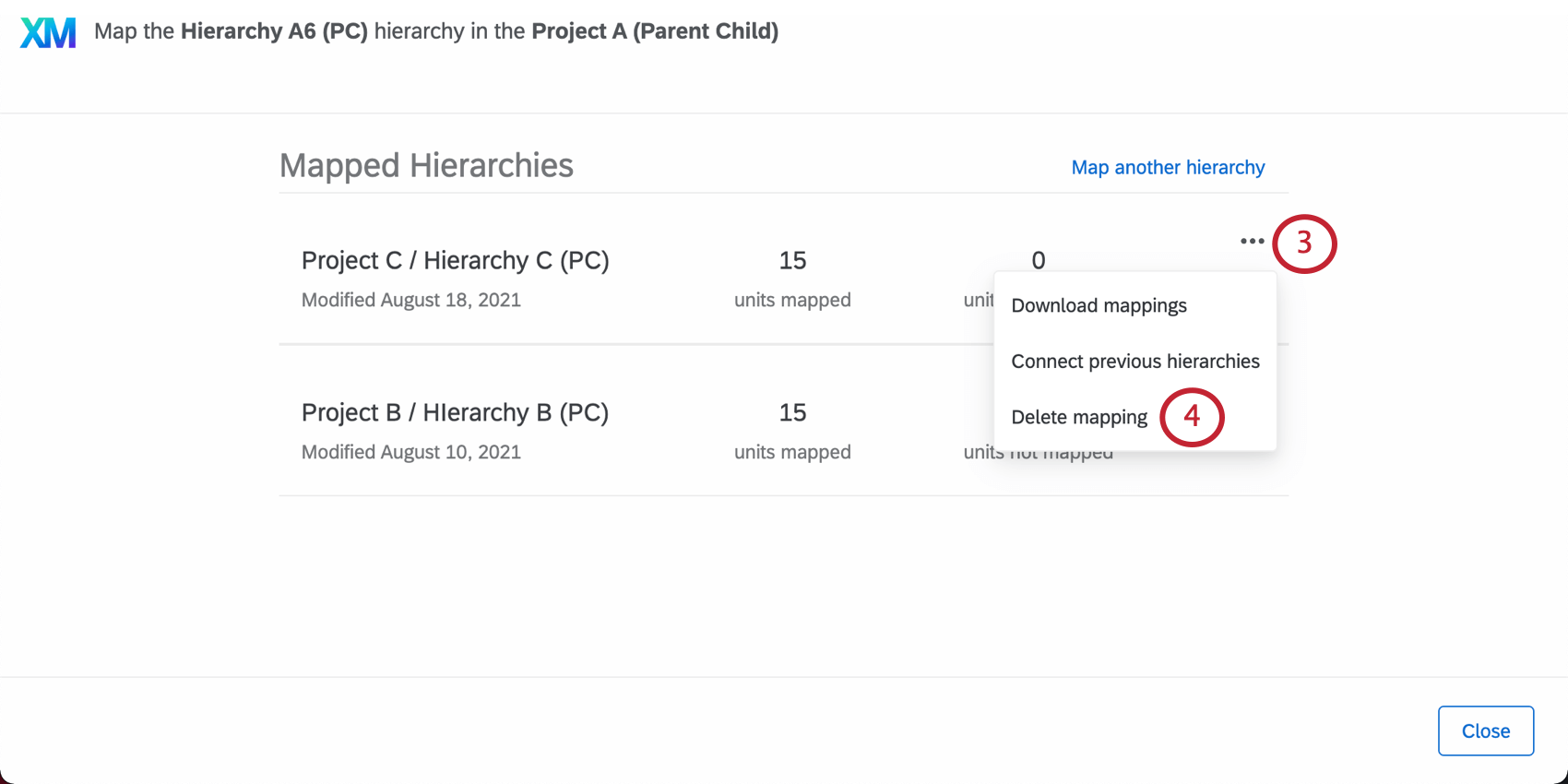
- Selecione Excluir mapeamento.
- Leia a advertência. Se tiver certeza, clique em Excluir para confirmar sua escolha.
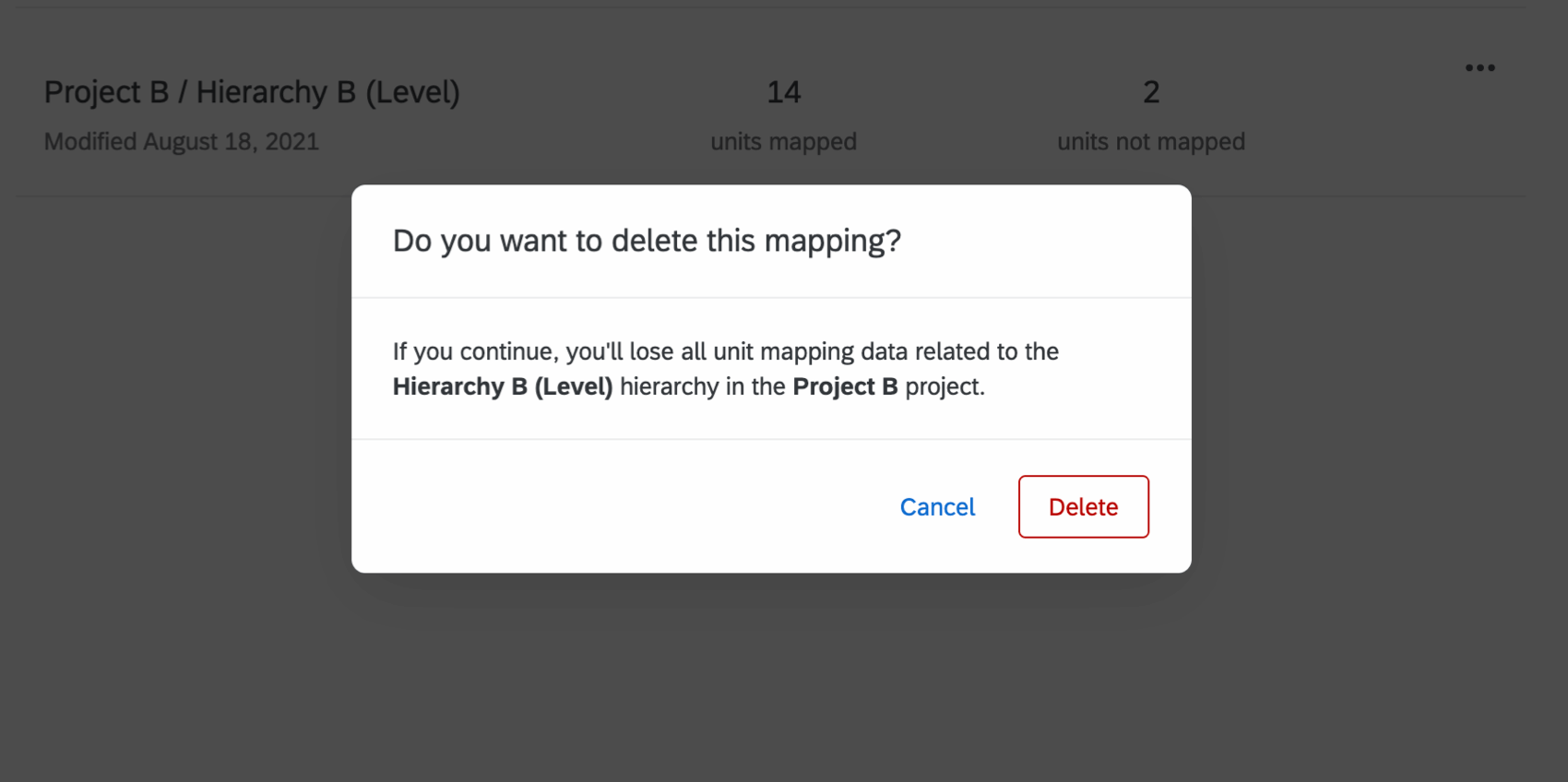
- Se você quiser restaurar o comportamento do mapeamento automático, deve repetir estas etapas para todas as hierarquias mapeadas.
Este método anula completamente o mapeamento entre duas hierarquias. Depois de limpar o mapeamento de hierarquia, você terá a opção de usar o recurso de mapeamento automático quando reabrir a janela de mapeamento de hierarquia.